 Tutoriel logiciel
Tutoriel logiciel
 Logiciel de bureau
Logiciel de bureau
 xmind analyse de produits compétitifs carte mentale partage gratuit
xmind analyse de produits compétitifs carte mentale partage gratuit
xmind analyse de produits compétitifs carte mentale partage gratuit
Éditeur PHP Apple vous propose la dernière carte mentale d'analyse de produits compétitifs xmind à partager gratuitement ! xmind est un puissant outil de cartographie mentale qui aide les utilisateurs à organiser leurs idées et à planifier des projets plus efficacement. Dans l'analyse de produits concurrentiels, xmind est un outil indispensable. Une analyse complète des produits concurrents peut aider les entreprises à mieux comprendre la situation du marché et à optimiser la conception des produits. Désormais, l'éditeur PHP Apple partagera une carte mentale d'analyse de produits concurrentiels xmind soigneusement conçue pour vous aider à rester invincible sur un marché extrêmement concurrentiel !
L'analyse des produits concurrents est une évaluation complète des produits concurrents. Par exemple, il existe une concurrence féroce entre JD.com et Tmall, et Huke.com est en concurrence féroce avec NetEase Cloud Classroom. Cette analyse aide les entreprises à comprendre le paysage concurrentiel du marché et à développer des stratégies de marché plus efficaces.
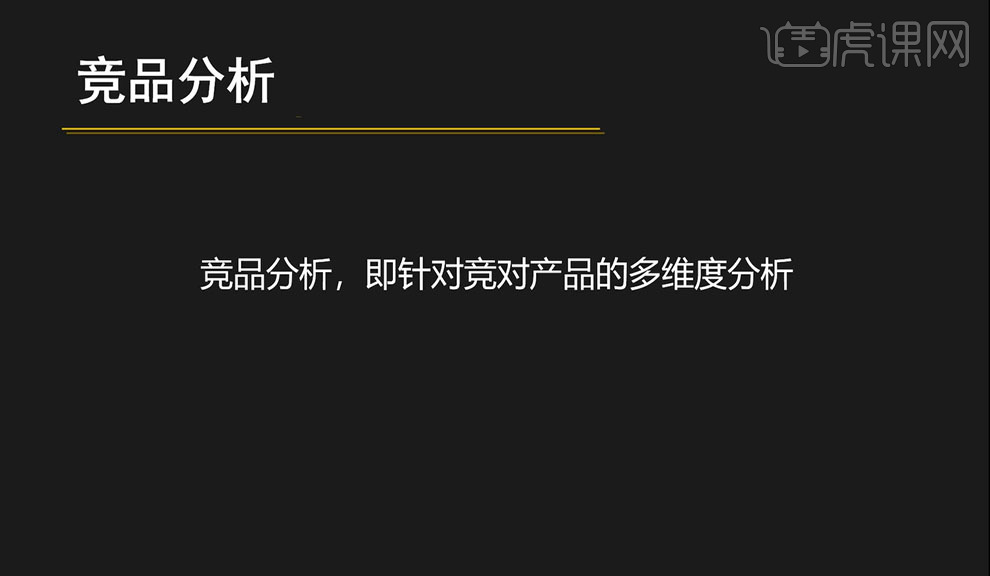
2. Ouvrez [XMind], entrez d'abord l'objectif dans [Central Topic] : analyse de produits concurrentiels.
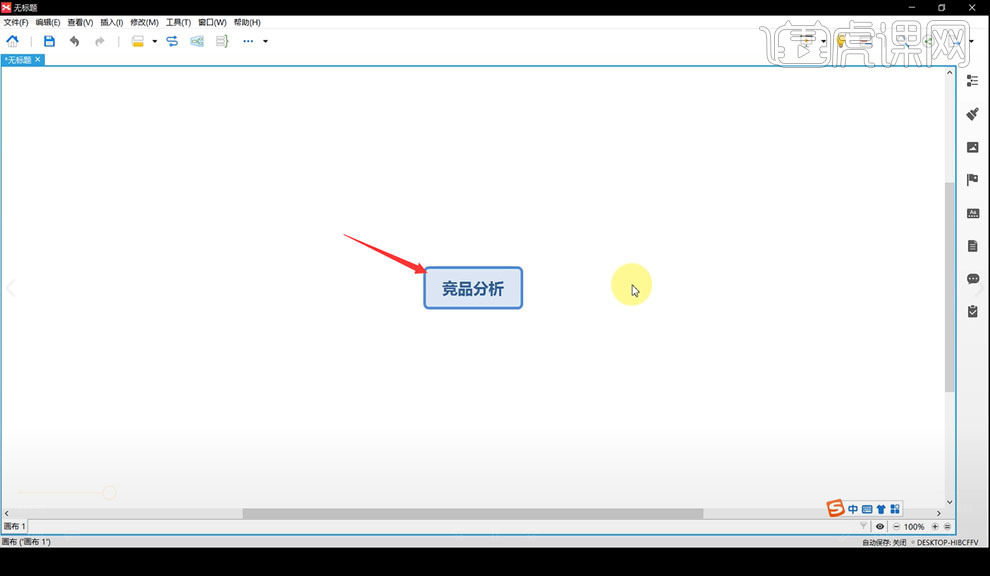
3. Double-cliquez sur le bouton gauche de la souris dans l'espace vide pour créer un nouveau [thème gratuit] : Tmall et JD. Insérez ensuite [sous-thème] : entreprise, site internet, catégories avantageuses et avantages concurrentiels.
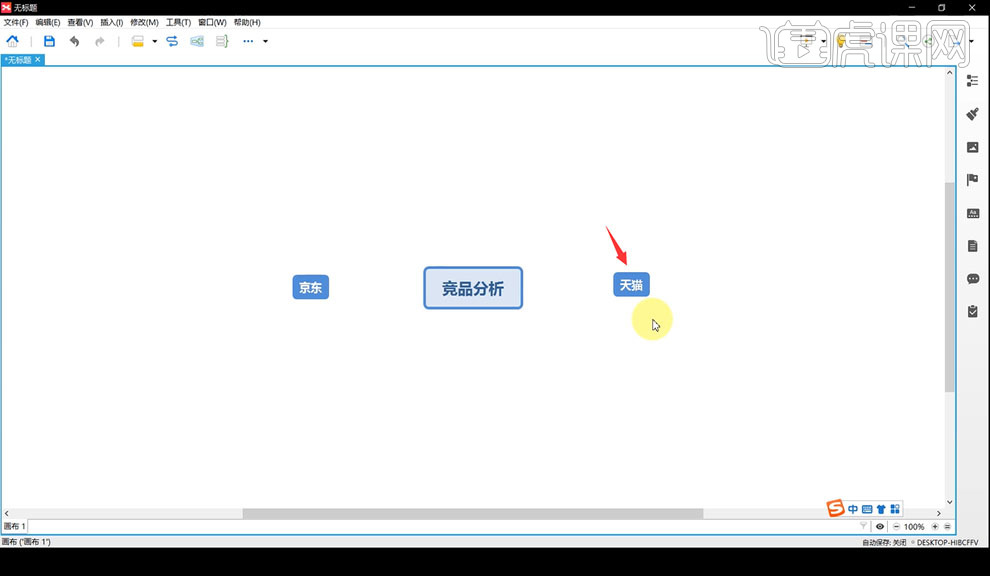
4. Appuyez sur [Ctrl+C] pour copier, puis sur [Coller] sur JD.com, puis modifiez simplement certaines informations.
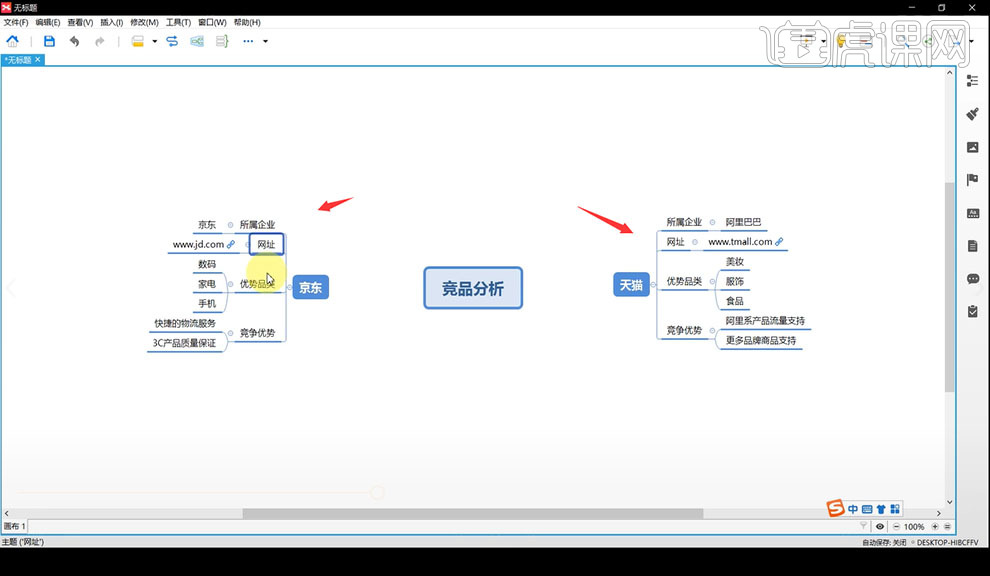
5. Lors de l'analyse de deux produits, vous devez sélectionner les mêmes dimensions pour comparer différentes caractéristiques sur la même dimension. Nouveau [thème gratuit] : plateforme e-commerce complète, modèle e-commerce B2C, utilisateurs marchands massifs et un grand nombre de marques installées.
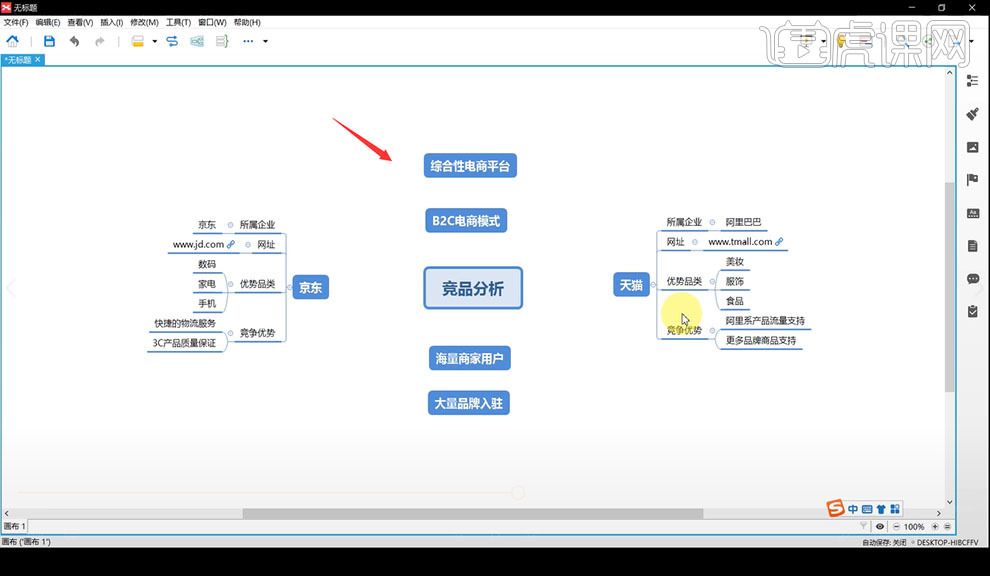
6. Sélectionnez [JD.com], puis cliquez sur [Contact] en haut de l'interface, cliquez sur le contenu [Thème gratuit] ci-dessus pour créer un contact. Tmall utilise la même méthode pour créer des connexions.
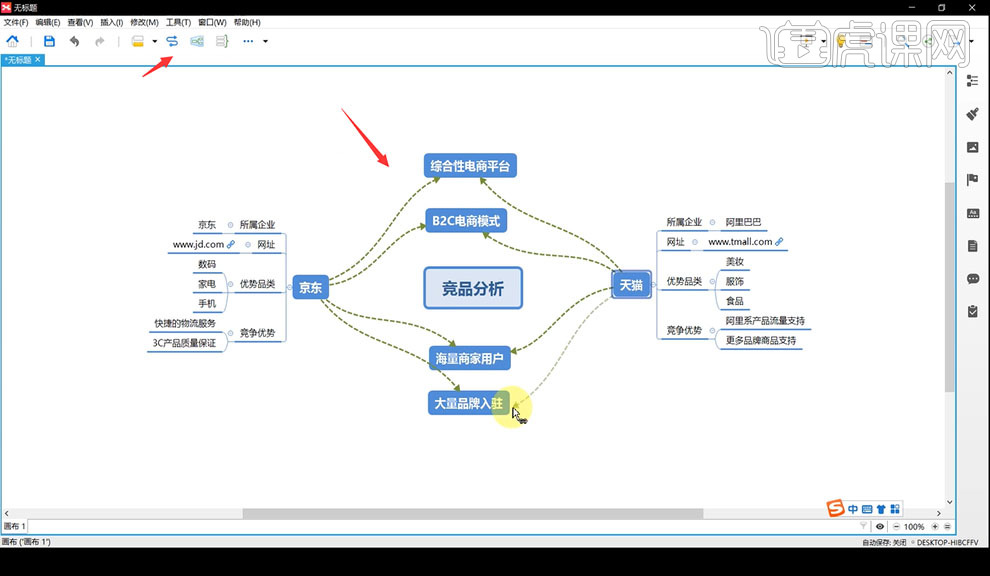
7. Maintenez la touche [Ctrl] enfoncée pour sélectionner toutes les lignes [Contact], puis ouvrez [Format de contact] pour ajuster la forme, les lignes et l'épaisseur.
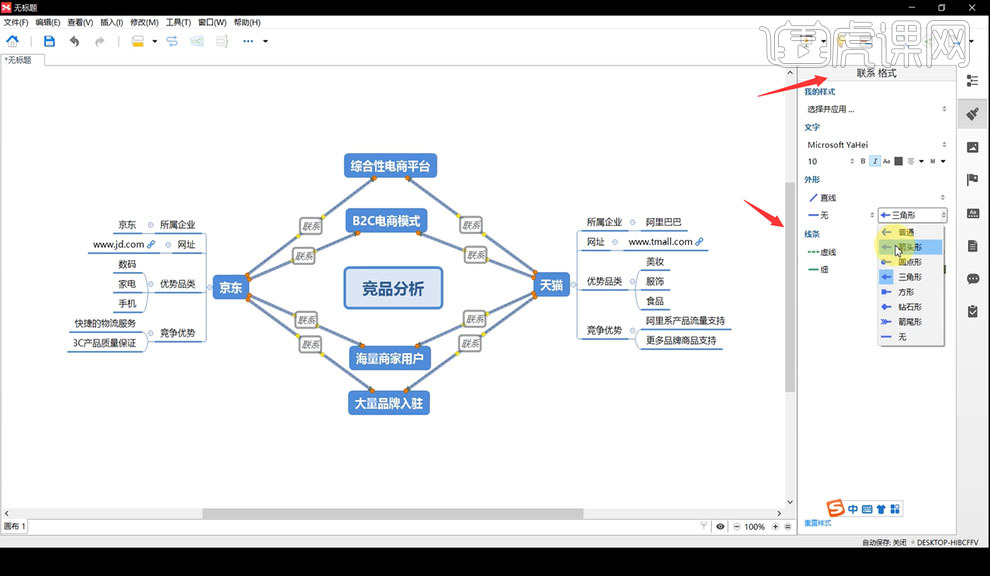
8. Sélectionnez [Thème gratuit] et ajustez les lignes, la taille de la police, les bordures du contour, etc. dans [Format du thème].
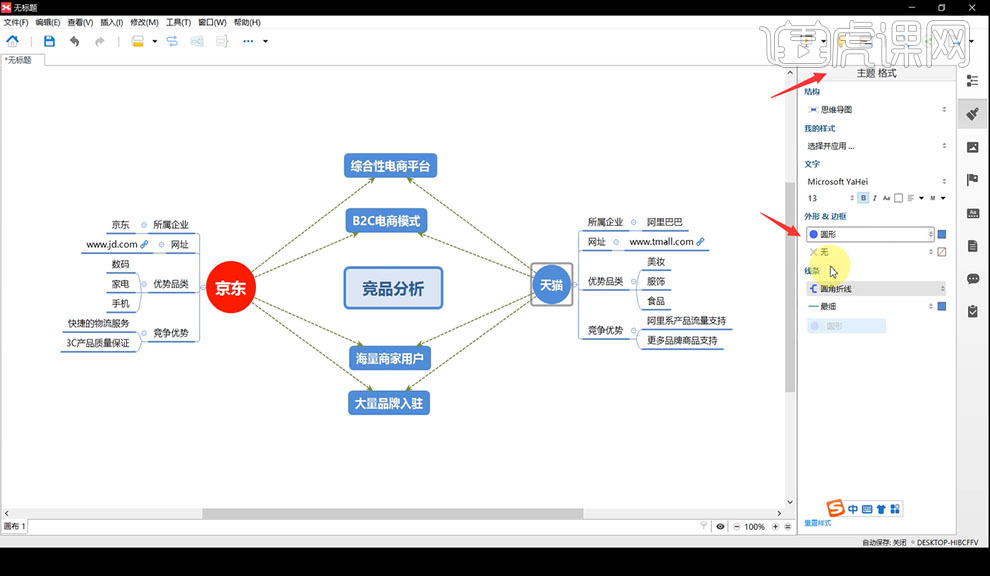
9. Cliquez sur [Contour] en haut de l'interface, puis encadrez la zone de contenu souhaitée, puis utilisez [Format du contour] pour ajuster la forme et les lignes.
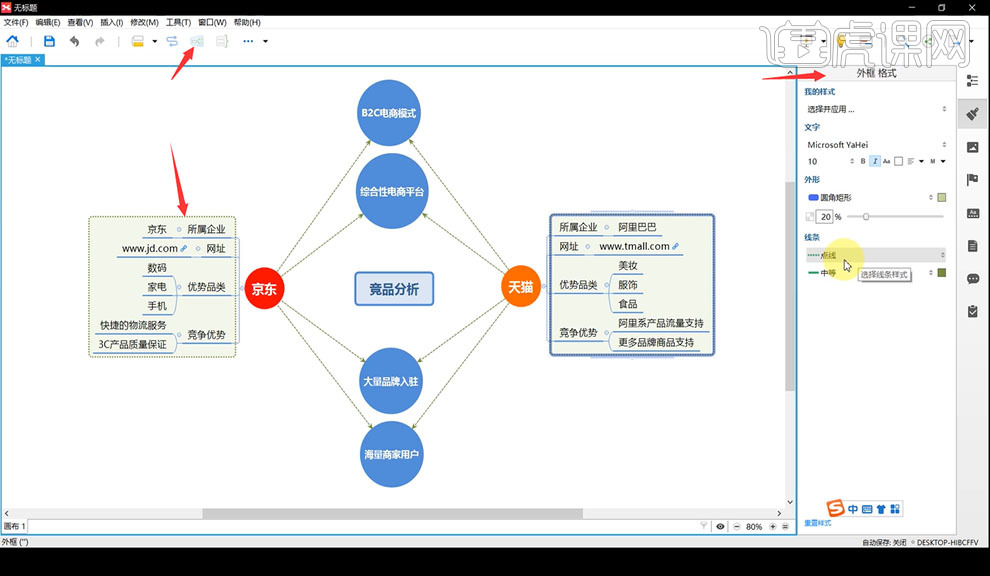
10. Le résumé de cette leçon est tel que montré sur l'image.
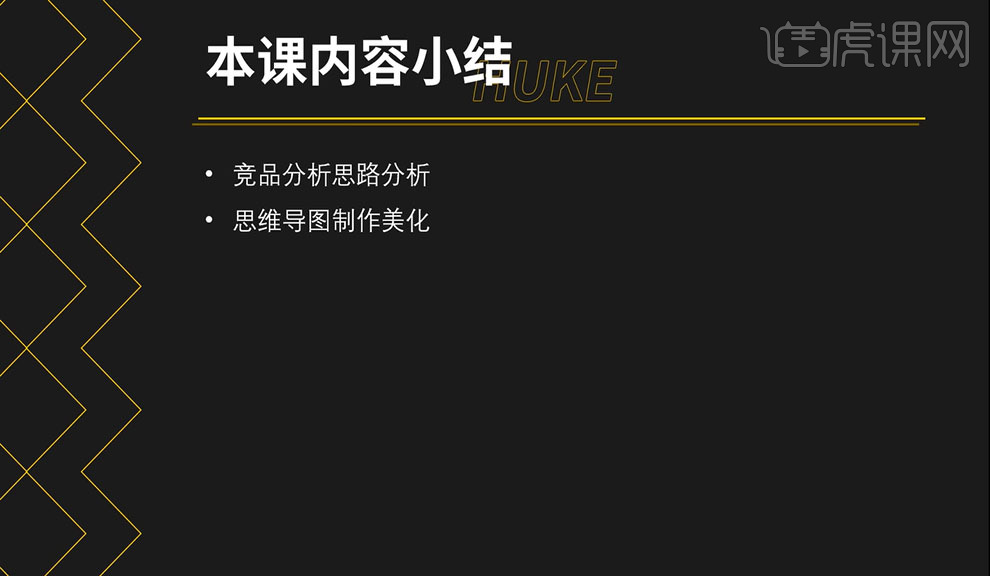
Ce qui précède est le contenu détaillé de. pour plus d'informations, suivez d'autres articles connexes sur le site Web de PHP en chinois!

Outils d'IA chauds

Undresser.AI Undress
Application basée sur l'IA pour créer des photos de nu réalistes

AI Clothes Remover
Outil d'IA en ligne pour supprimer les vêtements des photos.

Undress AI Tool
Images de déshabillage gratuites

Clothoff.io
Dissolvant de vêtements AI

AI Hentai Generator
Générez AI Hentai gratuitement.

Article chaud

Outils chauds

Bloc-notes++7.3.1
Éditeur de code facile à utiliser et gratuit

SublimeText3 version chinoise
Version chinoise, très simple à utiliser

Envoyer Studio 13.0.1
Puissant environnement de développement intégré PHP

Dreamweaver CS6
Outils de développement Web visuel

SublimeText3 version Mac
Logiciel d'édition de code au niveau de Dieu (SublimeText3)
 Savez-vous comment changer la direction des branches dans xmind ?
Mar 19, 2024 pm 11:40 PM
Savez-vous comment changer la direction des branches dans xmind ?
Mar 19, 2024 pm 11:40 PM
Bonjour à tous, aujourd'hui nous allons parler du cours de Xmind. Tout d’abord, permettez-moi de vous présenter un peu de vulgarisation scientifique. Qu’est-ce que Xmind ? XMind est un logiciel de cartographie mentale, composé principalement de thèmes, tels qu'un thème central, un thème, un sous-thème, un thème parent, un thème gratuit, etc. Vous pouvez utiliser ces thèmes pour les combiner en différents graphiques, si vous utilisez des thèmes pour concevoir des graphiques directionnels. Ce dont nous allons discuter aujourd'hui, c'est l'astuce pour changer la direction d'une branche dans Xmind. Ensuite, je l'expliquerai en détail, et j'espère que tout le monde pourra l'apprendre et en discuter ensemble ! Les étapes sont les suivantes : 1. Tout d'abord, nous devons double-cliquer pour ouvrir la dernière version de l'outil XMind, puis cliquer sur [Nouvelle image vierge]. (Comme le montre l'image) 2. A ce moment, nous affichons sur la toile
 Comment exporter des fichiers Xmind vers des fichiers PDF
Mar 20, 2024 am 10:30 AM
Comment exporter des fichiers Xmind vers des fichiers PDF
Mar 20, 2024 am 10:30 AM
xmind est un logiciel de cartographie mentale très pratique. Il s'agit d'un formulaire cartographique créé à partir de la réflexion et de l'inspiration des gens. Après avoir créé le fichier xmind, nous le convertissons généralement au format de fichier PDF pour faciliter la diffusion et l'utilisation par chacun. vers des fichiers pdf ? Vous trouverez ci-dessous les étapes spécifiques pour votre référence. 1. Tout d’abord, montrons comment exporter la carte mentale vers un document PDF. Sélectionnez le bouton de fonction [Fichier]-[Exporter]. 2. Sélectionnez [Document PDF] dans la nouvelle interface apparue et cliquez sur le bouton [Suivant]. 3. Sélectionnez les paramètres dans l'interface d'exportation : format du papier, orientation, résolution et emplacement de stockage du document. Après avoir terminé les réglages, cliquez sur le bouton [Terminer]. 4. Si vous cliquez sur le bouton [Terminer]
 Est-ce que xmind est gratuit ?
Feb 23, 2023 pm 02:59 PM
Est-ce que xmind est gratuit ?
Feb 23, 2023 pm 02:59 PM
Xmind n'est pas gratuit. Xmind est un logiciel payant, mais il prend en charge un essai gratuit ; les utilisateurs peuvent essayer la plupart des fonctions de cartographie mentale en mode d'essai, mais certaines fonctions avancées ne peuvent pas être essayées. En d’autres termes, la définition officielle de Xmind est un logiciel payant, mais en fait, lorsqu’ils l’utilisent, les utilisateurs peuvent toujours en faire l’expérience gratuitement.
 Comment définir un thème sombre dans XMind-Comment définir un thème sombre dans XMind
Mar 04, 2024 pm 06:46 PM
Comment définir un thème sombre dans XMind-Comment définir un thème sombre dans XMind
Mar 04, 2024 pm 06:46 PM
Beaucoup de gens ne savent pas comment définir un thème sombre dans XMind ? L'article que je vous propose aujourd'hui explique comment définir un thème sombre dans XMind. Si vous ne le savez toujours pas, apprenons-le avec l'éditeur. Première étape : ouvrez le logiciel "XMind". Étape 2 : Cliquez sur "Modifier". Étape 3 : Cliquez sur « Préférences ». Étape 4 : Cliquez sur « Général ». Étape 5 : Options d'apparence, sélectionnez "Sombre" et cliquez sur Appliquer.
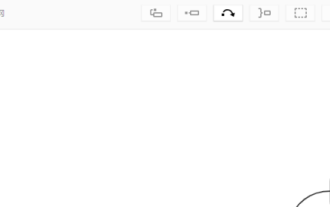 Comment insérer un balisage dans XMind - Comment insérer un balisage dans XMind
Mar 04, 2024 pm 02:13 PM
Comment insérer un balisage dans XMind - Comment insérer un balisage dans XMind
Mar 04, 2024 pm 02:13 PM
Aimez-vous l'éditeur et ne savez pas très bien comment insérer des balises dans XMind ? Cela n'a pas d'importance. L'éditeur ci-dessous vous présentera la méthode d'insertion de balises dans XMind. Les utilisateurs intéressés peuvent jeter un œil ci-dessous. Ouvrez une interface xmind et entrez dans l'interface xmind. Sélectionnez le sujet à insérer et cliquez sur le menu Insérer dans le menu. Après avoir cliqué sur le menu Insérer, un menu déroulant apparaîtra et sélectionnera Marquer comme marque. et cliquez sur une étiquette à utiliser. Vous pouvez voir qu'il s'agit de la marque insérée dans le courant.
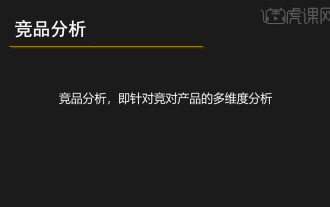 xmind analyse de produits compétitifs carte mentale partage gratuit
Mar 20, 2024 am 08:28 AM
xmind analyse de produits compétitifs carte mentale partage gratuit
Mar 20, 2024 am 08:28 AM
Lorsque les entreprises choisissent des partenaires, elles doivent souvent comparer deux commerçants pour voir qui a le plus d'avantages concurrentiels avant de choisir de coopérer avec eux. À ce stade, les entreprises utilisent des cartes mentales pour analyser les produits concurrents des deux commerçants. L'éditeur a partagé ci-dessous un didacticiel gratuit sur la cartographie mentale de l'analyse des produits compétitifs xmind, en espérant qu'il sera utile aux hommes d'affaires pour analyser les avantages des produits compétitifs. L’analyse des produits concurrentiels est une évaluation complète des produits de vos concurrents. Par exemple, il existe une concurrence féroce entre JD.com et Tmall, et Huke.com est en concurrence féroce avec NetEase Cloud Classroom. Ce type d’analyse aide les entreprises à comprendre le paysage concurrentiel du marché et à développer des stratégies de marché plus efficaces. 2. Ouvrez [XMind], entrez d'abord l'objectif dans [Central Topic] : analyse des produits concurrentiels. 3. Double-cliquez sur le bouton gauche de la souris dans l'espace vide pour créer un nouveau [
 Comment utiliser xmind mind map-xmind mind map tutoriel d'utilisation
Mar 04, 2024 pm 03:01 PM
Comment utiliser xmind mind map-xmind mind map tutoriel d'utilisation
Mar 04, 2024 pm 03:01 PM
Savez-vous comment utiliser xmind mind map ? Ci-dessous, l'éditeur vous proposera un tutoriel sur la façon d'utiliser xmind mind map. J'espère que cela vous sera utile. Apprenons avec l'éditeur ! milieu du logiciel Cliquez sur l'option "Nouvelle image vierge". 2. Entrez dans l'interface de création de carte mentale, double-cliquez sur « Thème central » pour modifier le contenu requis, tel que « Quatre grands classiques ». 3. Ensuite, en réfléchissant divergentement sur le thème central, cliquez sur l'option "Insérer" - "Sous-thème" dans le menu supérieur, ajoutez un sujet de branche et double-cliquez pour modifier le contenu. Répétez cette étape jusqu'à ce que le contenu de la carte mentale soit modifié. 4. Après avoir modifié le contenu de la carte mentale, vous pouvez insérer des contacts, des cadres, des contours, des icônes, des notes, des étiquettes, des hyperliens et tout autre contenu nécessaire pour ajouter
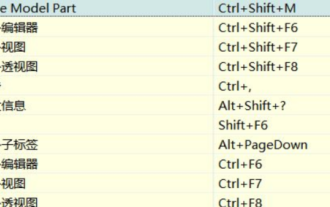 Introduction aux touches de raccourci xmind
Mar 20, 2024 am 10:30 AM
Introduction aux touches de raccourci xmind
Mar 20, 2024 am 10:30 AM
xmind est un logiciel de cartographie mentale d'entreprise très pratique. Il est développé en langage Java et fonctionne sur plusieurs plates-formes. De nombreuses personnes ne connaissent pas ces contenus de développement de langages informatiques, car les langages informatiques sont généralement utilisés par les ingénieurs informaticiens. mon utilisation est rarement exposée dans mon travail quotidien. xmind s'efforce de créer un logiciel de pensée visuelle facile à utiliser et efficace. Il utilise une technologie logicielle avancée pour aider les utilisateurs à réellement améliorer leur productivité. Aujourd'hui, nous allons partager une introduction aux touches de raccourci xmind. Appuyez sur CTRL+SHIFT+L pour ouvrir le menu des touches de raccourci et afficher les fonctions des touches de raccourci prédéfinies par le logiciel. Si nécessaire, vous pouvez également modifier les touches de raccourci prédéfinies dans [Modifier]-[Préférences] pour répondre à vos besoins personnels.





